我们在使用电脑的过程中总会遇到一些问题的,当然这些问题会是各种各样的,在出现各种错误的时候也会相对应的出现一个错误提示窗口,并提示错误码是多少,例如用户在安装软件时出现了错误代码0x80004005,导致软件无法正常安装,那么遇到这情况怎么解决呢?下面,小编就来跟大家分享解决0x80004005错误代码的方法。
在电脑使用过程中,部分用户会遇见这样一种情况,当电脑和Internet之间存在不允许HTTPS (SSL)连接的防火墙,那么电脑系统可能会出现错误0x80004005。如果不幸遇到,有将何去何从?don't worry,下面,小编就来跟大家讲解解决0x80004005错误代码的方法。
解决0x80004005错误代码的方法
按下快捷键“win+r”在运行一栏中输入“regsvr32 Softpub.dll”点击确定。
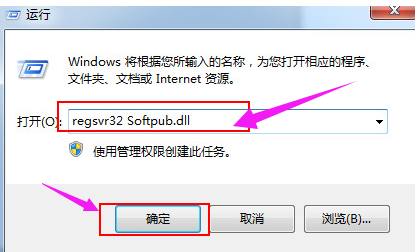
电脑错误电脑图解1
待看到弹出“DLLRegisterServer在Softpub.dll已成功”提示窗口,按下确定。

错误代码电脑图解2
重新在运行窗口中输入“regsvr32 Wintrust.dll”并点击“确定”。
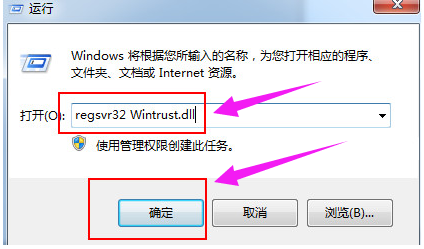
系统错误电脑图解3
待看到弹出“DLLRegisterServer在Wintrust.dll已成功”提示窗口,点击“确定”按钮继续。
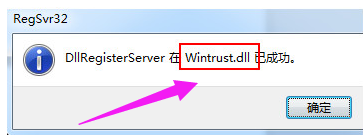
电脑错误电脑图解4
再次在运行窗口中输入“regsvr32 Initpki.dll”命令,点击“确定”。
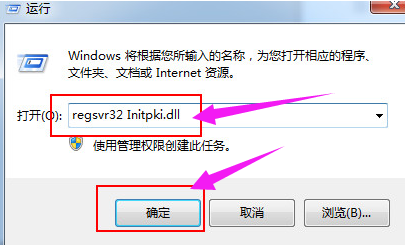
错误代码电脑图解5
待看到“DLLRegisterServer在Initpki.dll已成功”提示窗口,点击“确定”就完成了。
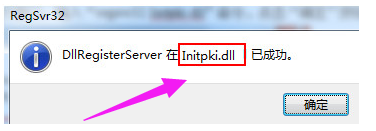
电脑故障电脑图解6
以上就是解决0x80004005错误代码的方法了。
Copyright ©2018-2023 www.958358.com 粤ICP备19111771号-7 增值电信业务经营许可证 粤B2-20231006